LABTekno.com – Cara bikin video HD (high definition) dengan resolusi tinggi sekarang ini memang menjadi kebutuhan hampir setiap orang. Entah itu untuk mengabadikan moment, membuat konten bagi para kreator, dan sebagainya.
Setiap video yang diunggah terlihat jernih dan tidak blur, menjadi kepuasan sendiri. Bagi pemilik konten maupun yang menontonnya.
Namun biasanya dalam beberapa kasus memang kualitas HP atau kamera yang digunakan belum mumpuni menghasilkan kualitas video yang jernih, terang, stabil, dan tidak blur.
Tenang saja, kami akan menawarkan beberapa solusi untuk kalian. Ada beberapa cara bikin video HD atau meningkatkan kualitas video sebelum diunggah ke media sosial.
Cara Bikin Video HD Tanpa Aplikasi
Meningkatkan kualitas video dengan resolusi yang lebih tinggi, mulai dari 720p, 1080p, hingga 4K, sebenarnya tidak terlalu sulit.
Cara bikin video HD bisa dilakukan secara online tanpa perlu mengunduh aplikasi.
Cara Bikin Video HD melalui Online Convert
Cara bikin video HD yang pertama bisa dilakukan secara online, yaitu melalui situs dengan aplikasi browser di HP kalian. Salah satu situs penyedia layanan tersebut adalah Online Convert.
Situs web ini mampu mengubah format video dengan resolusi Full HD. Berikut ini langkah-langkahnya:
- Buka aplikasi browser di HP kalian
- Lalu kunjungi situs https://www.online-convert.com/
- Nantinya akan muncul pada halaman utama situs yang menawarkan beberapa pilihan konverter yang tersedia, mulai dari dokumen audio, dan lain sebagainya.
- Selanjutnya, langsung saja pilih Video Converter.
- Tekan Select Target Format, dan pilih format video yang diinginkan. Misalnya saja menjadi MP4.
- Jika sudah, silahkan klik bagian Choose Files dan klik Upload File.
- Kalian juga bisa memilih video dengan memasukkan link URL dari video yang ingin diubah formatnya, atau bisa juga melalui Google Drive dan Dropbox.
- Saat file video telah terunggah, silakan tekan tombol Start conversion untuk memulai proses konversi file.
- Kalian juga bisa menyesuaikan pengaturan video, seperti preset, resolusi, dan lain sebagainya.
- Saat proses konversi selesai, langsung saja tekan Download saja untuk menyimpan file yang sudah diubah formatnya.
Online Convert hanyalah salah satu situs penyedia layanan untuk mengubah format video. Masih banyak alternatif situs lainnya yang bisa digunakan untuk membuat video HD. Di antaranya:
- free-make
- zamzar
- convertfiles
- online-audio-converter.com/id
- convertio.co/id/video-converter
- files-conversion.com
Fitur yang ditawarkan situs di atas juga hampir sama. Kalian hanya perlu mengikuti instruksi yang tersedia.
Cara Bikin Video HD Menggunakan Aplikasi
Tadi kita sudah membahas cara bikin video HD tanpa aplikasi. Jika kalian masih merasa kurang puas dengan hasilnya, maka bisa mencoba aplikasi pihak ketiga.
Saat ini sudah banyak aplikasi yang bisa dimanfaatkan sebagai cara bikin video HD dengan kualitas resolusi 720p, 1080p hingga 4K. Seperti misalnya Capcut, Kine Master Pro, Alight Motion, Inshot, VN Video Editor, dan Power Director.
Cara Membuat Video HD di CapCut
Berikut ini cara membuat HD video menggunakan aplikasi Capcut:
- Unduh aplikasi Capcut terlebih dahulu.
- Jika sudah, silakan login atau daftarkan akun terlebih dahulu.
- Nantinya pada halaman utama aplikasi, pilih menu Proyek Baru untuk mulai proses mengedit video.
- Lalu pilih video yang yang akan diubah menjadi berkualitas HD.
- Silakan masuk ke timeline editing dan klik tools kanvas di bagian slide paling kiri tools.
- Selanjutnya pilih menu Overlay dan klik Tambah Overlay.
- Kemudian klik Foto untuk memilih background hitam.
- Perbesar foto background sesuai dengan kebutuhan video.
- Lalu gabungkan background tersebut dengan video yang akan diedit.
- Kalian bisa memperhalus video dengan mengklik opsi Gabungkan, lalu pilih opsi Lembut dan atur opasitas dari background sesuai kebutuhan.
- Langkah berikutnya, pilih opsi Filter dan atur Saturasi dan Pencahayaan sesuai kebutuhan.
- Jika sudah, pilih opsi Export Video untuk melihat hasil editan tadi.
Demikian beberapa cara bikin video HD dengan mudah, baik itu menggunakan aplikasi maupun tanpa aplikasi. Silakan pilih sesuai kebutuhan dan kenyamanan saja. Selamat mencoba!


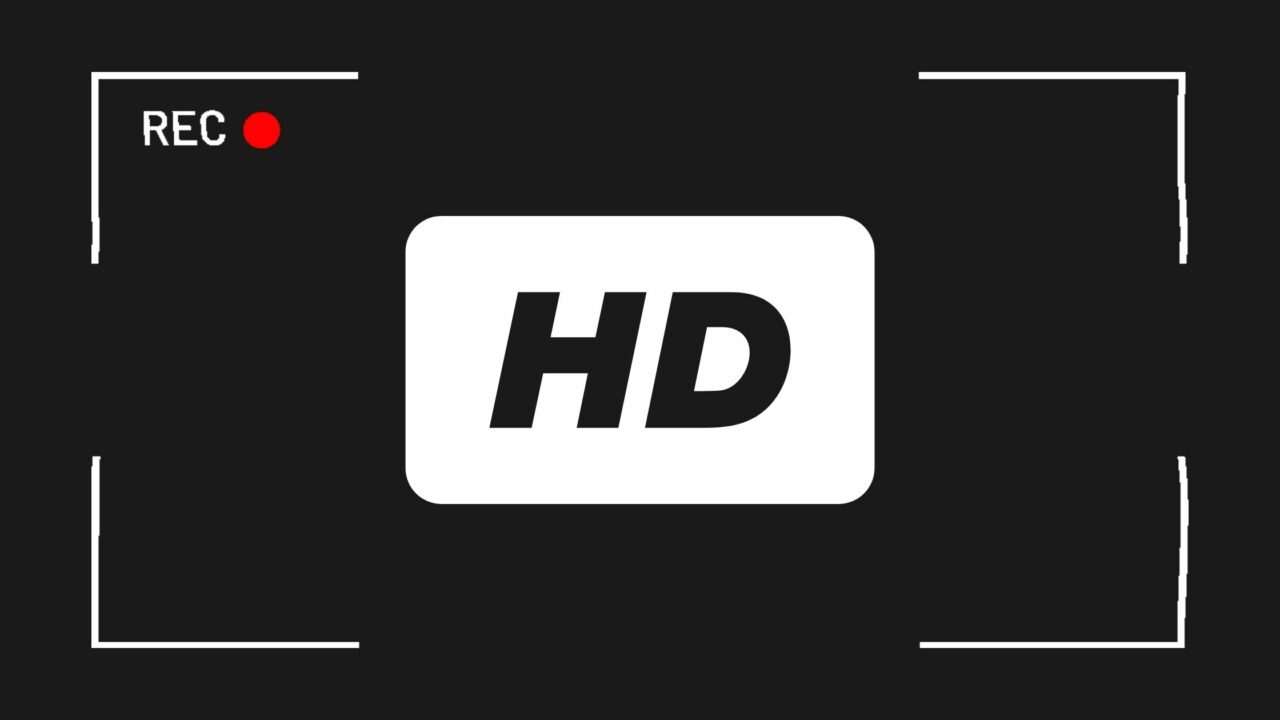






Leave a Comment